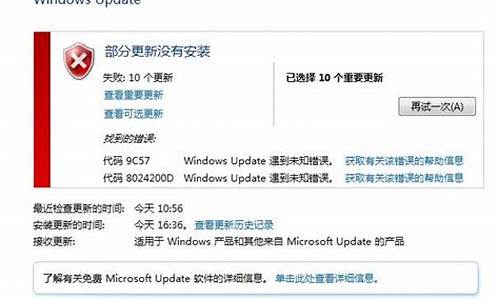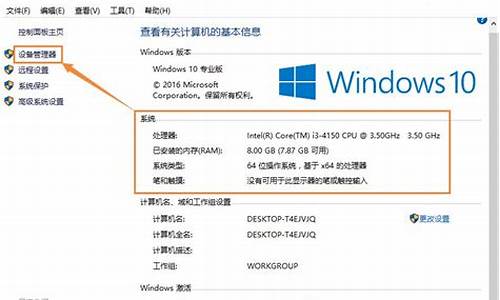电脑系统满了怎么重新分区,电脑系统满了怎么清理?
1.电脑分盘后c盘太小,如何重新分盘
2.电脑磁盘怎么重新分盘
3.预装win10系统新电脑怎么分区|win10新电脑C盘太大重新分区步骤
4.电脑硬盘怎么重新分配
5.怎么用那系统盘给电脑重新分区?
6.电脑如何重新分区,已经装好系统了。

首先声明,分区操作是危险的,通常的分区会导致数据丢失;
第一种分区方法:(系统自带分区工具)
1.在 运行 里输入compmgmt.msc,点击“磁盘管理”,根据大小等信息选择你要分区的磁盘。
2.选择一个不要的分区,单击右键,选择“删除卷”(就是删除分区,这样才能创造新分区。然而这样分区肯定会导致数据丢失)
3.在删掉的分区上点右键(删掉的分区应该为绿色,我的是win7系统,是这个颜色),选择“新建简单卷”,弹出一个对话框,只能点击下一步,然后输入新分区的大小,然后一直下一步,直至完成。
第二种分区方法:(借助第三方软件)
网上有一些无损分区,不会导致数据丢失,可以再网上搜一下,根据汉字提示,也很好用。
这里以PQ9.0为例。
1.选择一个要改变的分区的大小,如要将一个200G的分区变成两个100G的分区,又不想让数据丢失,运行PQ9.0,选择该分区,点击右键,选择“移动/调整分区大小”,弹出一个对话框;
2.有三个空让你填数字,volume size,是指当前分区大小(要分的200G),free space before与free space after分别指在该分区前建立新分区和该分区后建立新分区;
3.倘若在该分区之后建立一个新分区,则在free space after里输入00,即100G;
4.点击下一步;
5.新创建的分区不能马上用,要指定文件系统及盘符,建议用ntfs;
6.直接在新建的分区上点击右键选择“创建分区”,然后点“是”;(整个操作在PQ9.0里执行);
7.最后点击“改变”--->"应用改变",此时,以上所有操作才真正执行;
写了我好久 的 ,额
电脑分盘后c盘太小,如何重新分盘
1、右击我的电脑,点击“管理”
2、在“管理”左侧“存储”选择“磁盘管理”
3、右键C盘分区,出现下图,选择“压缩卷”
4、输入需要的空间量
5、压缩完后,可以看到磁盘卷中会多出一个绿色分区的“未分区磁盘”,如下图:
6、右键第5步骤的可用空间,点击“新建分区“即可
电脑磁盘怎么重新分盘
步骤1. 在“此电脑”上右键点击,选择“管理”,然后在“计算机管理”窗口的左侧列表中选择“磁盘管理”。在Windows 10中也可以右键点击开始菜单,直接选择“磁盘管理”功能。
步骤2. 在分区列表中,右键点击希望重新分区的部分,选择“压缩卷”,系统经过分析后会给出可用压缩容量。
步骤3. 输入希望分出的容量大小
注意,如果是系统盘的话,应该留下至少50GB的容量。确定容量后,点击“压缩”,完成后会看到分区列表中增加了一块未分区的自由空间。
*这里要注意:因为Windows 系统按照MB=1GB计算,而硬盘厂商们是按照1000MB=1GB换算,如果直接输入100000MB是得不到100GB分区的。
步骤4.?建立简单卷
重新划分为一个或多个分区都可以。只要右键点击空间,选择“新建简单卷”,再按提示“下一步”就可以了。
步骤5.?分配容量给其他分区
对于未分配空间,也能选择把它指派给任一已存在的分区,在选中的分区上右键点击,选择“扩展卷”,然后按提示操作即可。
预装win10系统新电脑怎么分区|win10新电脑C盘太大重新分区步骤
可通过以下步骤进行压缩卷的分区分盘操作:
在进行操作前,请做好个人数据备份。
1、鼠标点击桌面左下角,或者按WIN+C,出现下图弹窗:
2、按K键或者用鼠标点选磁盘管理(K),出现下图窗口:
3、右击C盘选择压缩卷:
4、耐心等待片刻:
5、出现可用压缩空间大小
6、如果把可用空间大小全部压缩则C盘就太小了,现在我们准备压缩300GB为D盘,所以我们填写300GB*=307200,这里在307200基础上多加10MB或者20MB,是为了防止满打满算的307200被分区表占去了空间,而变成了299.9GB,从而容量不是整数而不美观。
7、点击压缩后出现下图黑色部分,未分配的空间:
8、右击未分配的空间,选择新建简单卷:
9、然后根据提示选择下一步:
10、如果只分一个D盘则容量不要改,如果想将未分配空间分成多个区,这里就先写D盘需要的容量。
11、这里的驱动器号默认变成了E,为什么不是D盘呢,因为该机台有光驱,D盘已经被先来的光驱占用了。这里我们就保持E盘不变了,如果有强迫症的朋友们,可以回到磁盘管理页面右击光驱,选择更改驱动器号和路径,将D改为后面的字母,将D的位置留出来,然后再将现在的E盘改成D盘即可。
12、下图界面可以给分区命名,我们先选下一步,因为分完区在此电脑中,右击分区照样可以重命名。
13、点击完成,通过压缩卷分区的操作就结束了。
通过以上步骤操作后就可以进行压缩卷的分区。
电脑硬盘怎么重新分配
很多预装win10电脑默认只有一个C盘或只有C盘和D盘,C盘空间太大不方便文件管理,那么要怎么重新分区呢?其实win10正式版分区方法很简单,下面小编就跟大家分享使用自带磁盘工具给win10新电脑重新分区的方法。
相关阅读:
win10系统怎么增加C盘空间大小
新空白硬盘分区教程
一、注意事项
不要动这些分区:恢复分区、EFI系统分区,否则预装系统无法恢复
二、win10新电脑C盘重新分区方法步骤
1、右键开始按钮—计算机管理—磁盘管理;
2、右键点击C盘选择“压缩卷”;
3、输入要分出的空间大小,比如要从C盘分出30G,则输入30720,点击“压缩”;
4、多出未分配的分区,右键“未分配”,选择“新建简单卷”;
5、打开新建简单卷向导,设置新分区的大小、盘符,勾选“执行快速格式化”,下一步;
6、这样就分出新的磁盘分区。
以上就是给win10新电脑C盘重新分区的方法,如果你的C盘太大,就可以按照上述步骤划分出新的磁盘分区。
怎么用那系统盘给电脑重新分区?
win10硬盘怎么分区:
1、右键点击“我的电脑”,然后选择“管理”。
2、弹出的窗口中,选择“磁盘管理”。
3、在窗口的右下边可以看到磁盘,选择要分区的磁盘,右键点击。
4、然后选择“压缩卷”。
5、系统会计算出可以压缩空间,输入你需要压缩空间,然后点击:压缩。
6、压缩完成后,会看到一个未分配的分区,右键点击,选择“新建简单卷”。
7、点击“下一步”。
8、再点击“下一步”。
9、为新建的简单卷选择磁盘的格式,一般选择“NTFS”就好了。
点击“下一步”
10、可以在我的电脑看到新建的分区了。
11、点击完成。
以上教程步骤就是win10给硬盘分区的操作方法,虽然步骤比较多,但是操作一步一步设置还是可以分区成功的。
电脑如何重新分区,已经装好系统了。
1、把系统光盘放入电脑光驱内,开机马上按住f12键不放,稍后进入硬件选择启动菜单,用键盘的方向键找到光驱,回车,稍后进入系统启动盘菜单,这里选择启动pe。
2、在pe桌面启动diskgenius,在其界面点击分区菜单,执行重新分区后,选择需要分多少个区,填上系统c盘容量与格式,和填上其他盘的容量后,剩下的盘区容量自己调节。然后确定,之后再默认确定一次即自动执行完成分区与格式化磁盘。如下图所示:
给电脑重新分区可以使用PE里的分区工具进行,方法如下:
使用PE启动盘启动电脑,进入PE环境。
在PE中运行分区工具软件,在软件中选择想要进行分区的硬盘,然后点击“快速分区”按钮。
在弹出的窗口上,选择“分区表类型”、分区个数、分区大小等,选择好之后点击“确定”按钮。等待几秒钟,分区就完成了。
注意:电脑重新分区后,现在硬盘上的所有数据都会丢失,因此在分区之前需要先备份重要数据。
声明:本站所有文章资源内容,如无特殊说明或标注,均为采集网络资源。如若本站内容侵犯了原著者的合法权益,可联系本站删除。